Этапы удаления аккаунта
Как удалить аккаунт менеджера или клиента?
Обратите внимание: Только пользователи с правами владельца аккаунта могут инициировать процесс удаления аккаунта.
Если вы являетесь менеджером или клиентом, обратитесь к владельцу для продолжения удаления аккаунта.
Для начала выполните следующие действия:
- Настройки → Профиль → Удалить аккаунт.
- Если опция недоступна, убедитесь, что у вас есть права владельца аккаунта.
Затем выполните следующие шаги для удаления аккаунта:
Отключите автоматическое продление
Если у вас есть активная подписка с автоматическим продлением, сначала отмените её. После нажатия на кнопку «Удалить аккаунт» появится всплывающее окно:
- Нажмите «Продолжить».
- Вы будете перенаправлены в раздел биллинга, где сможете отключить автоматическое продление.
- После этого вернитесь на страницу удаления аккаунта.
Подтвердите удаление аккаунта
После отмены подписки (если применимо) вы сможете подтвердить удаление аккаунта:
- Введите свой пароль.
- Если вы зарегистрировались через Google или LinkedIn и у вашей учетной записи нет пароля, введите «DELETE», чтобы подтвердить удаление.
- Отметьте необходимые флажки, чтобы подтвердить удаление данных и отмену подписки.
- Нажмите «Удалить аккаунт», чтобы завершить процесс.
Финальное подтверждение по электронной почте
- Откройте письмо с подтверждением и перейдите по ссылке (действует 1 час).
- Это действие подтвердит ваш аккаунт, удалит его и выполнит автоматический выход из системы.
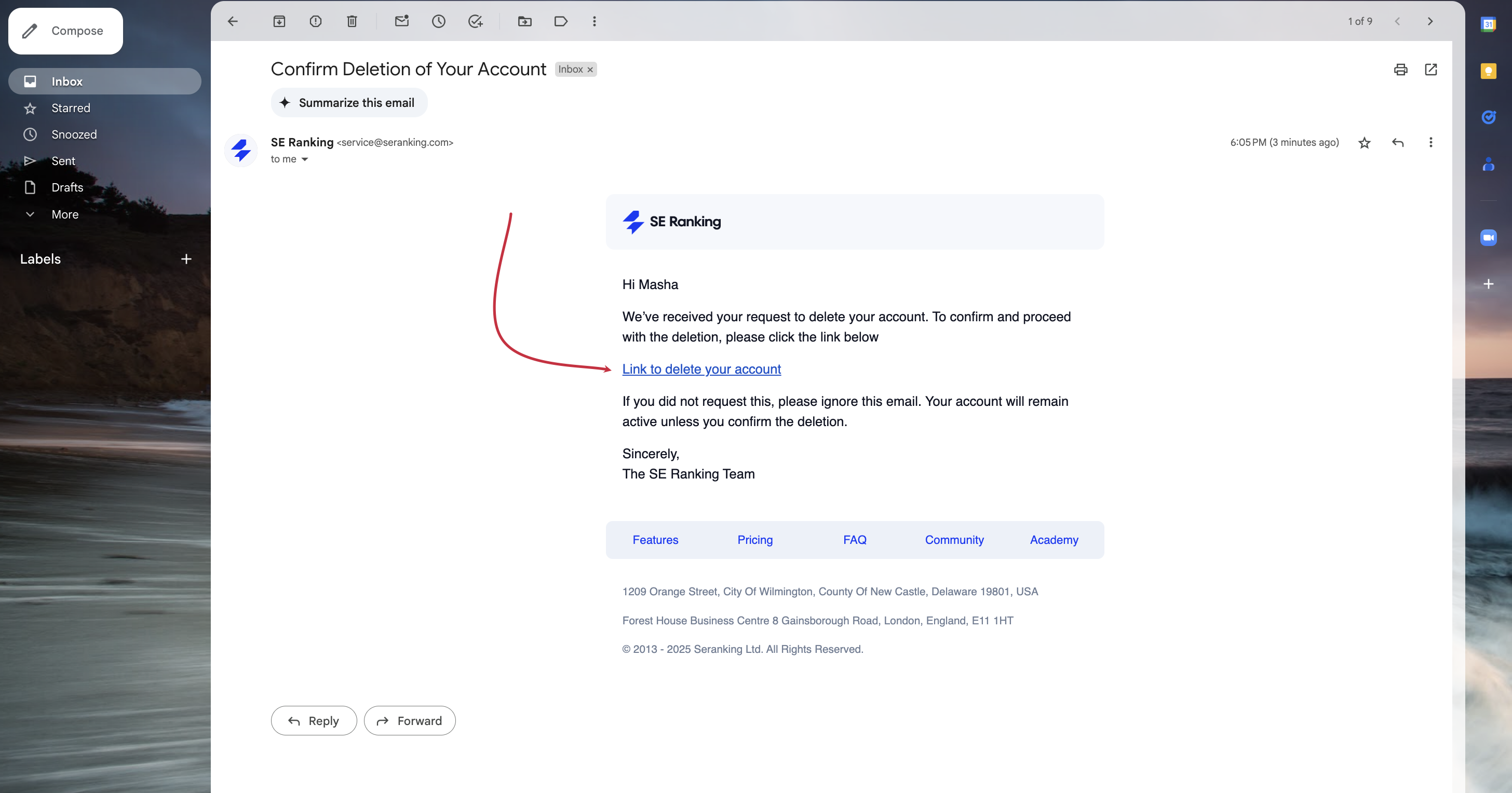
Как удалить аккаунт менеджера или клиента?
Если вы хотите удалить аккаунт менеджера или клиента, обратите внимание на следующее:
- Только владелец аккаунта может удалить аккаунт менеджера или клиента.
- Если администратор хочет сохранить проекты и отчеты по аудитам менеджера, ему необходимо связаться со службой поддержки до удаления, чтобы перенести данные.
- После удаления аккаунта все связанные данные будут безвозвратно утеряны.